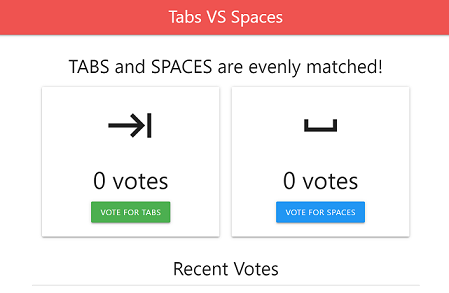Se connecter à Cloud SQL pour PostgreSQL depuis Cloud Run
Découvrez comment déployer un exemple d'application sur Cloud Run connecté à une instance PostgreSQL à l'aide de la console Google Cloud et d'une application cliente.
En supposant que vous réalisiez toutes les étapes dans un délai raisonnable, les ressources créées dans ce guide de démarrage rapide coûtent généralement moins d'un dollar (USD).
Pour obtenir des instructions détaillées sur cette tâche directement dans la console Google Cloud , cliquez sur Visite guidée :
Avant de commencer
- Sign in to your Google Cloud account. If you're new to Google Cloud, create an account to evaluate how our products perform in real-world scenarios. New customers also get $300 in free credits to run, test, and deploy workloads.
-
In the Google Cloud console, on the project selector page, select or create a Google Cloud project.
Roles required to select or create a project
- Select a project: Selecting a project doesn't require a specific IAM role—you can select any project that you've been granted a role on.
-
Create a project: To create a project, you need the Project Creator
(
roles/resourcemanager.projectCreator), which contains theresourcemanager.projects.createpermission. Learn how to grant roles.
-
Verify that billing is enabled for your Google Cloud project.
-
In the Google Cloud console, on the project selector page, select or create a Google Cloud project.
Roles required to select or create a project
- Select a project: Selecting a project doesn't require a specific IAM role—you can select any project that you've been granted a role on.
-
Create a project: To create a project, you need the Project Creator
(
roles/resourcemanager.projectCreator), which contains theresourcemanager.projects.createpermission. Learn how to grant roles.
-
Verify that billing is enabled for your Google Cloud project.
-
Activez les APIs Cloud nécessaires pour exécuter un exemple d'application Cloud SQL sur Cloud Run.
Console
Cliquez sur Activer les API pour activer les API requises dans ce guide de démarrage rapide.
Cela aura pour effet d'activer les API suivantes :
- API Compute Engine
- API Cloud SQL Admin
- API Cloud Run
- API Container Registry
- API Cloud Build
- API Service Networking
gcloud
Cliquez sur le bouton suivant pour ouvrir Cloud Shell, qui fournit un accès en ligne de commande à vos ressources Google Cloud directement depuis le navigateur. Cloud Shell peut être utilisé pour exécuter les commandes
gcloudprésentées dans ce guide de démarrage rapide.Exécutez la commande
gcloudsuivante à l'aide de Cloud Shell :gcloud services enable compute.googleapis.com sqladmin.googleapis.com run.googleapis.com \ containerregistry.googleapis.com cloudbuild.googleapis.com servicenetworking.googleapis.com
Cette commande active les API suivantes :
- API Compute Engine
- API Cloud SQL Admin
- API Cloud Run
- API Container Registry
- API Cloud Build
- API Service Networking
Configurer Cloud SQL
Créer une instance Cloud SQL
Créer une base de données
Console
-
Dans la console Google Cloud , accédez à la page Instances Cloud SQL.
- Sélectionnez
quickstart-instance. - Dans le menu de navigation SQL, sélectionnez Bases de données.
- Cliquez sur Créer une base de données.
- Dans le champ Nom de la base de données de la boîte de dialogue Nouvelle base de données, saisissez
quickstart-db. - Cliquez sur Créer.
gcloud
Exécutez la commande gcloud
sql databases create pour créer une base de données.
gcloud sql databases create quickstart-db --instance=quickstart-instance
Créer un compte utilisateur
Console
-
Dans la console Google Cloud , accédez à la page Instances Cloud SQL.
- Pour ouvrir la page Présentation d'une instance, cliquez sur son nom.
- Dans le menu de navigation SQL, sélectionnez Utilisateurs.
- Cliquez sur Ajouter un compte utilisateur.
- Sur la page Ajouter un compte utilisateur à l'instance instance_name, ajoutez les informations suivantes :
- Dans le champ Nom d'utilisateur, saisissez
quickstart-user. - Dans le champ Mot de passe, indiquez un mot de passe pour votre utilisateur de base de données. Notez-le pour l'utiliser dans une étape ultérieure de ce guide de démarrage rapide.
- Dans le champ Nom d'utilisateur, saisissez
- Cliquez sur Ajouter.
gcloud
Avant d'exécuter la commande suivante, effectuez les remplacements suivants :
- PASSWORD par le mot de passe de l'utilisateur de base de données. Notez-le pour l'utiliser dans une étape ultérieure de ce guide de démarrage rapide.
Exécutez la commande gcloud sql users create pour créer l'utilisateur.
gcloud sql users create quickstart-user \ --instance=quickstart-instance \ --password=PASSWORD
Les limites de longueur des noms d'utilisateur sont identiques pour Cloud SQL et pour PostgreSQL sur site.
Déployer l'exemple d'application sur Cloud Run
Configurer un compte de service Cloud Run
Console
-
Dans la console Google Cloud , accédez à la page Comptes de service IAM.
- Cliquez sur le menu Autres actions, puis sur Gérer les autorisations.
- Cliquez sur Accorder l'accès.
- Recherchez et sélectionnez le rôle nommé Client Cloud SQL (
roles/cloudsql.client). - Recherchez et sélectionnez le rôle nommé Lecteur des objets de l'espace de stockage (
roles/storage.ObjectViewer). - Cliquez sur Appliquer.
- Cliquez sur Enregistrer.
gcloud
-
Exécutez la commande
gcloudsuivante pour obtenir la liste des comptes de service de votre projet :gcloud iam service-accounts list
- Copiez l'adresse e-mail du compte de service Compute Engine par défaut.
- Exécutez la commande suivante pour attribuer le rôle Client Cloud SQL au compte de service Compute Engine par défaut :
gcloud projects add-iam-policy-binding YOUR_PROJECT_ID \ --member="serviceAccount:SERVICE_ACCOUNT_EMAIL" \ --role="roles/cloudsql.client"
- Exécutez la commande suivante pour attribuer le rôle Lecteur des objets de l'espace de stockage au compte de service Compute Engine par défaut :
gcloud projects add-iam-policy-binding YOUR_PROJECT_ID \ --member="serviceAccount:SERVICE_ACCOUNT_EMAIL" \ --role="roles/storage.ObjectViewer"
Configurer un exemple d'application Cloud SQL
Avec une instance, une base de données et un compte de service Cloud SQL disposant d'autorisations client, vous pouvez maintenant configurer un exemple d'application pour qu'il se connecte à votre instance Cloud SQL.
Déployer l'application exemple
Les étapes permettant de déployer l'exemple sur Cloud Run dépendent du type d'adresse IP que vous avez attribué à votre instance Cloud SQL.
La méthode de connexion des images varie en fonction des variables d'environnement définies.
- Pour vous connecter à l'aide de TCP, définissez la valeur de la variable d'environnement
INSTANCE_HOST. Cette méthode de connexion respecte les certificats et les ports configurés en tant que variables d'environnement. - Pour vous connecter à l'aide de sockets Unix, définissez la valeur de la variable d'environnement
INSTANCE_UNIX_SOCKET.Ne définissez pas la valeur de la variable d'environnement
INSTANCE_HOST.Les sockets Unix ne sont pas compatibles de façon native avec Java. Si votre application est écrite en Java, vous devez utiliser le connecteur Java Cloud SQL.
- Pour vous connecter à l'aide de l'un des connecteurs de langage Cloud SQL, définissez la valeur de la variable d'environnement
INSTANCE_CONNECTION_NAME.Ne définissez pas les valeurs des variables d'environnement suivantes :
INSTANCE_HOSTINSTANCE_UNIX_SOCKETDB_PORTDB_ROOT_CERTDB_CERTDB_KEY
3307.
Effectuer un nettoyage
Pour éviter que les ressources utilisées dans cette démonstration soient facturées sur votre compte Google Cloud , procédez comme suit :
-
Dans la console Google Cloud , accédez à la page Instances Cloud SQL.
- Sélectionnez l'instance
quickstart-instancepour ouvrir la page Détails de l'instance. - Dans la barre d'icônes en haut de la page, cliquez sur Supprimer.
- Dans la boîte de dialogue Supprimer l'instance, saisissez
quickstart-instancepuis cliquez sur Supprimer pour supprimer l'instance. -
Dans la console Google Cloud , accédez à la page Cloud Run.
- Cochez la case à côté du nom du service
quickstart-service. - Cliquez sur Supprimer en haut de la page Cloud Run.
Étapes de nettoyage facultatives
Si vous n'utilisez pas le rôle Client Cloud SQL que vous avez attribué au compte de service Compute Engine, vous pouvez le supprimer.
-
Dans la console Google Cloud , accédez à la page Comptes de service.
- Cliquez sur l'icône de modification (en forme de crayon) pour le compte IAM nommé Compte de service Compute Engine par défaut.
- Supprimez le rôle Client Cloud SQL.
- Cliquez sur Enregistrer.
Si vous n'utilisez pas les API activées dans le cadre de ce démarrage rapide, vous pouvez les désactiver.
- API activées dans ce guide de démarrage rapide :
- API Compute Engine
- API Cloud SQL Admin
- API Cloud Run
- API Container Registry
- API Cloud Build
Dans la console Google Cloud , accédez à la page API.
Sélectionnez l'API que vous souhaitez désactiver, puis cliquez sur le bouton Désactiver l'API.
Étape suivante
En fonction de vos besoins, vous pouvez en apprendre plus sur la création d'instances Cloud SQL.Vous pouvez également découvrir comment créer des utilisateurs et des bases de données PostgreSQL pour votre instance Cloud SQL.
Pour en savoir plus sur la tarification, consultez la page Tarifs de Cloud SQL pour PostgreSQL.
En savoir plus :
- Configurez votre instance Cloud SQL avec une adresse IP publique.
- Configurez votre instance Cloud SQL avec une adresse IP privée.
Vous pouvez également en savoir plus sur la connexion à une instance Cloud SQL à partir d'autres applications Google Cloud :